
Calidad de imagen y colores: Utilización de colores alternativos
Use la tabla de colores alternativos del controlador de impresora para imprimir.
• Función presentada en esta sección
Con el controlador de imagen, puede sustituir cualquier color RGB o CMYK por otro color CMYK predefinido (color alternativo) para la impresión. El color original y el color alternativo correspondiente están definidos en una tabla de color alternativo.
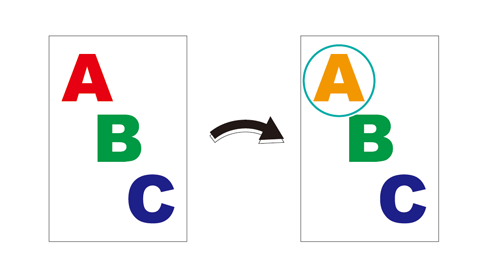
El uso de Color Centro permite el registro y la edición de colores alternativos. (Consulte Calidad de imagen: Registro de un color alternativo (RGB -> CMYK) o Calidad de imagen: Registro de un color alternativo (CMYK -> CMYK)).
• Entorno previsto
Sistema operativo | Windows 7 |
Aplicación | Adobe Acrobat X Pro |
Controlador de impresora | Controlador de plugin PS |
Controlador de imagen | Controlador de imagen IC-602 |
* La pantalla del ejemplo puede ser distinta de la real, ya que depende del entorno del sistema y de la versión/revisión de la aplicación.
• Flujo de trabajo
PASO 1: Configuración del controlador de impresora
• Sección relacionada
• Precauciones
Para reproducir colores estables, además de una calibración regular, debe realizar otros ajustes de calidad de imagen previa a la impresión según sea necesario, como cuando se cambia la trama o el papel o cuando el tono es importante. Para obtener más información, consulte Ajuste de calidad de imagen de preimpresión.
Configuración del controlador de impresora
Recupere una curva de tono registrada en el controlador de imagen y, a continuación, defínala para la impresora.
Abra los datos del original con la aplicación y, a continuación, haga clic en [Impresión] en el menú [Archivo].
Seleccione la impresora que se va a utilizar para imprimir y haga clic en [Propiedades].
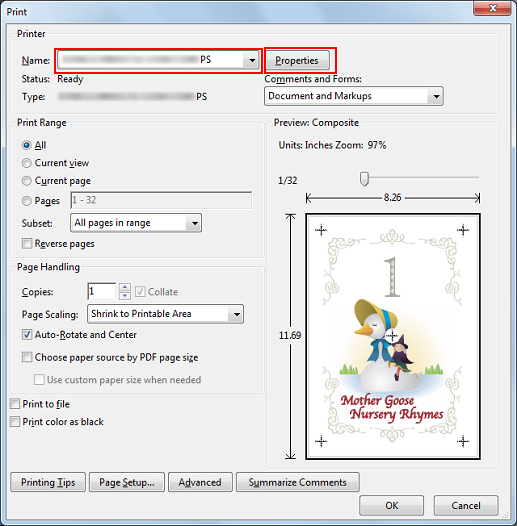
Haga clic en la pestaña [Administrar] y, a continuación, haga clic en [Obtener Datos de Administración del Color].
Cuando se obtienen los datos de administración del color, se visualiza una marca de verificación en verde.
Si no se muestra la pestaña [Administrar], haga clic en
 para cambiar la visualización de pestaña.
para cambiar la visualización de pestaña.
Si no se han podido obtener los datos de administración del color, se visualiza una marca x en rojo.
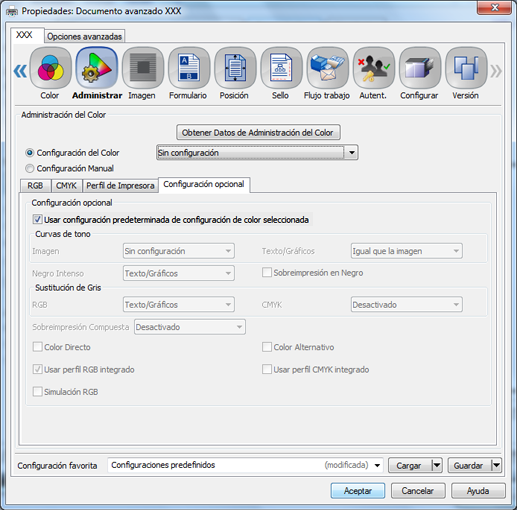
Haga clic en [Configuración Manual] y, a continuación, haga clic en [Configuración opcional].
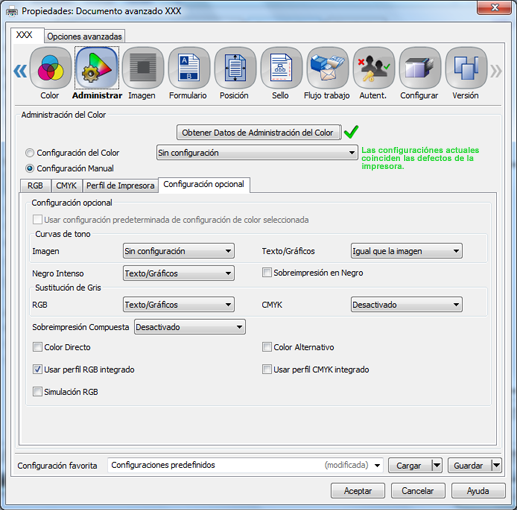
Seleccione [Color Alternativo] y, a continuación, haga clic en [Aceptar].
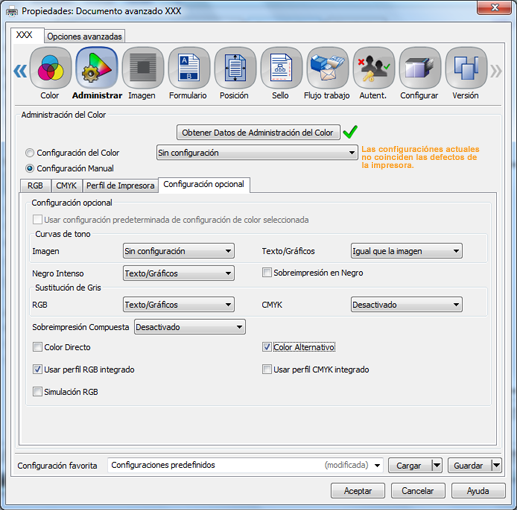
En la pantalla [Imprimir], introduzca las [Copias] y haga clic en [Aceptar].
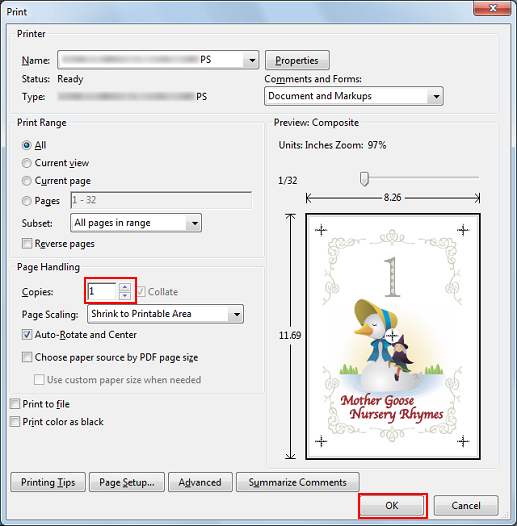
El color particular (RGB/CMYK) del original se convierte al color alternativo correspondiente de acuerdo con la tabla de colores alternativos.
